飞牛NAS的安装
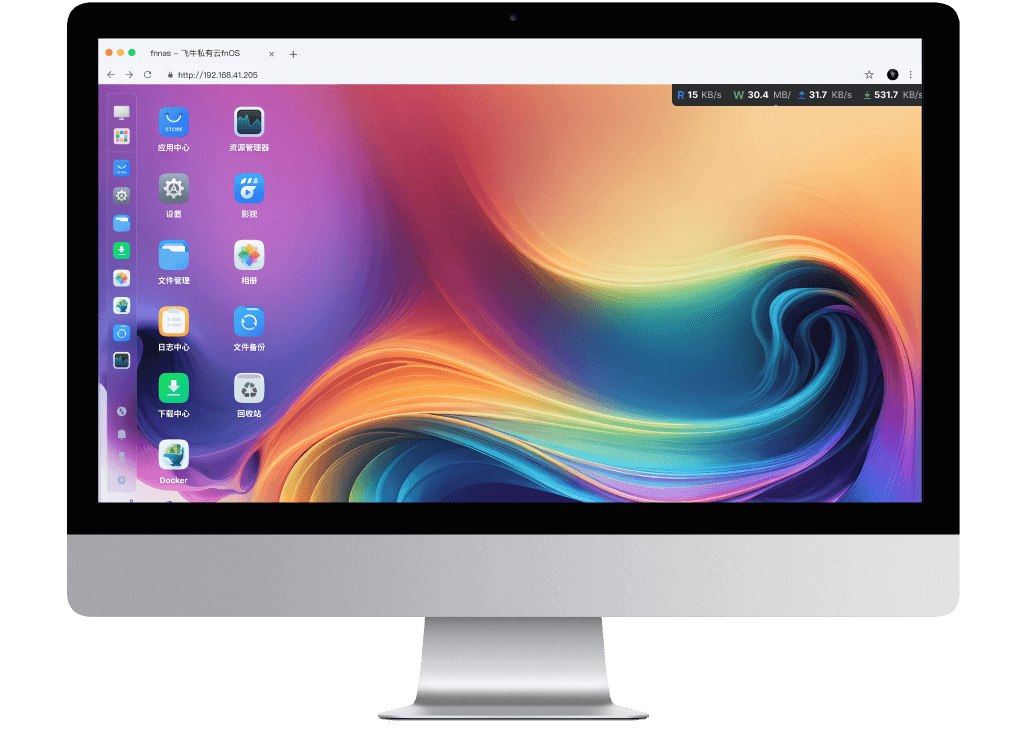
官网下载镜像
飞牛官网下载地址:FNOS
安装前准备
制作启动U盘
需要在电脑上使用写盘工具将镜像文件烧录到 U盘中。U盘在完成安装后就可推出。写盘工具可选择 Rufus
1. 选择要写入的 U 盘

2. 选择下载好的镜像

3. 点击开始
进度条显示 “准备就绪” 即为完成,可拔出 U 盘。

4. 将系统安装到设备上
- 将主机接入至少一块硬盘用于做系统盘。系统盘推荐选择 SSD 固态硬盘以获得更快的系统运行速度。
- 将主机接好网线。暂时不支持只有无线网卡的情况下安装,后续有计划支持。
- 接好电源、显示器、键盘、鼠标,鼠标非必需。
安装
版权声明:
作者:Gweek
链接:https://bbs.geek.nyc.mn/archives/140
来源:Gweek postHub
文章版权归作者所有,未经允许请勿转载。
THE END
二维码
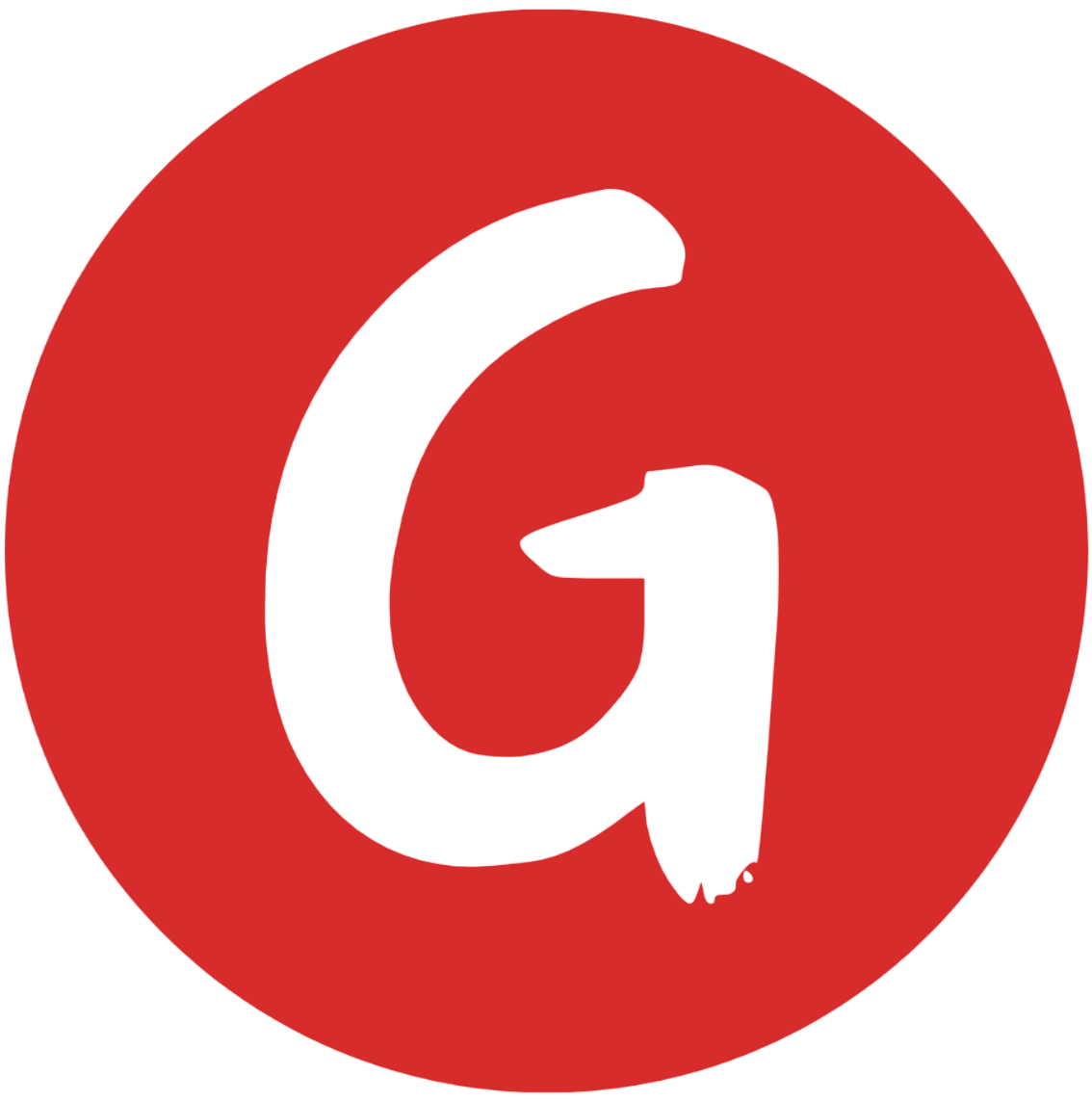





共有 0 条评论